Snap er en ekstern pakkehåndtering til Linux-systemer, inklusive Debian 12, der giver dig mulighed for at installere containeriserede applikationer på dit system. Med Snap , kan du downloade og installere pakker uden at installere yderligere afhængigheder. Den installerer automatisk de nødvendige afhængigheder med pakken og tillader pakken at køre på dit system. Snap forstyrrer ikke din oprindelige apt-pakkehåndtering, men giver snarere en alternativ måde at installere og køre et program på systemet.
I denne guide finder du en komplet guide til, hvordan du installerer Snap på Debian 12.
Omrids:
- Sådan installeres Snap på Debian 12
- Sådan finder du pakketilgængelighed på Snap
- Sådan finder du oplysninger om en pakke på Snap
- Sådan installeres en pakke fra Snap på Debian 12
- Sådan viser du de installerede pakker fra Snap på Debian 12
- Sådan installeres flere pakker samtidigt fra Snap på Debian 12
- Sådan fjerner du pakken fra Snap på Debian 12
- Sådan installeres Snap Store på Debian 12
- Sådan kører du en applikation fra Snap på Debian 12
- Sådan installeres en pakke fra Snap Store GUI på Debian 12
- Sådan fjerner du Snap fra Debian 12
- Konklusion
Sådan installeres Snap på Debian 12
Du kan installere Snap på Debian 12 ved at bruge følgende trin:
Trin 1: Installer Snap Daemon på Debian 12
Snap Daemon er en tjeneste, der kører i baggrunden og administrerer din Snap tjenester på systemet. At bruge Snap , skal du installere Snap Daemon på dit Debian-system ved hjælp af følgende kommando:
sudo passende installere snapd -og
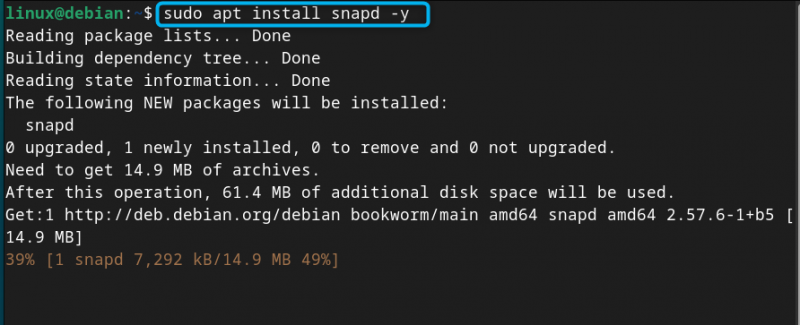
Trin 2: Installer Core på Debian 12
Du bør også installere kerne fra Snap gennem følgende kommando, da den hjælper dig med at installere de seneste pakkeopdateringer og afhængigheder på systemet:
sudo snap installere kerne

Trin 3: Tjek Snap-version
Efter installation Snap , kan du bruge følgende kommando til at kontrollere Snap version på Debian:
snap --version 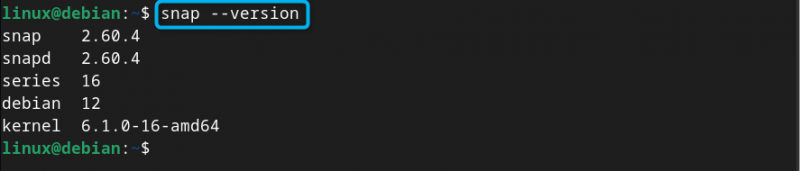
Trin 4: Tjek Snap Service Status på Debian 12
At sikre Snap tjenesten kører med succes på Debian 12, kan du bruge:
sudo systemctl status snapd 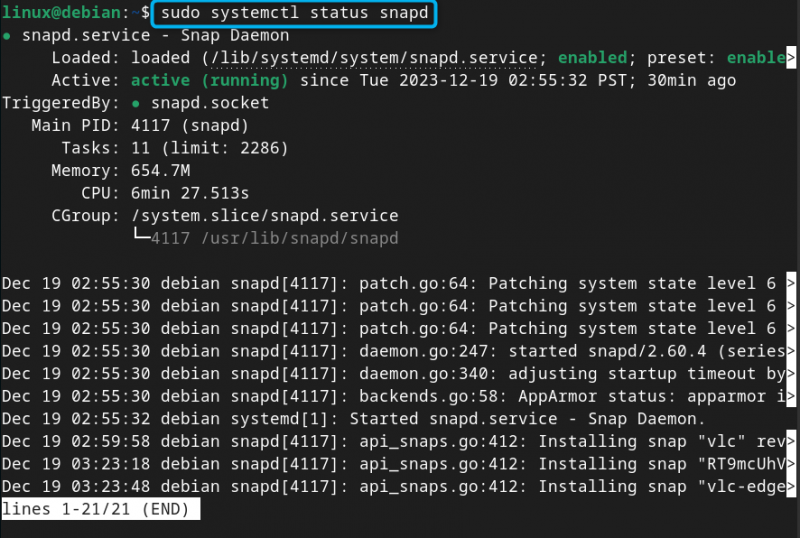
Sådan finder du pakketilgængelighed på Snap
For at kontrollere, om pakken er tilgængelig på Snap , kan du bruge snap find kommando efterfulgt af pakkenavnet. Her søger jeg VLC medieafspiller pakke fra Snap :
snap Find vlc 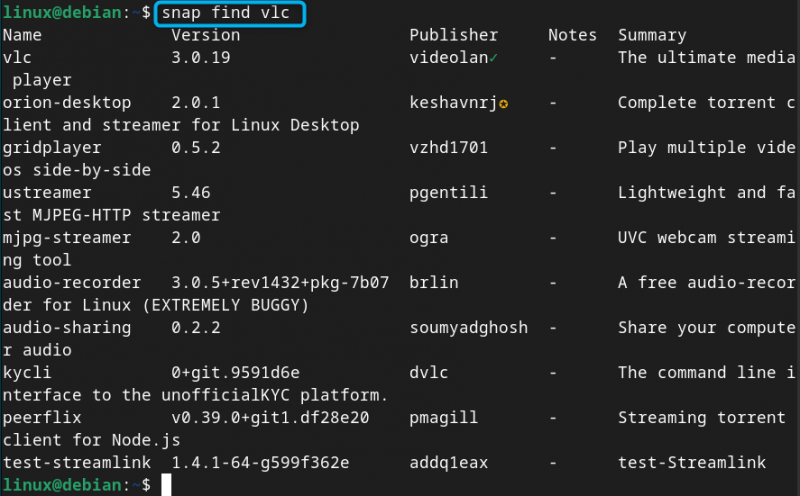
Bemærk: Erstatte vlc med den pakke, du vil søge i ovenstående kommando.
Sådan finder du oplysninger om en pakke på Snap
Du kan også bruge Snap på Debian for at finde informationen om en pakke, der er tilgængelig i Snap-lager , kan dette gøres fra følgende kommando:
snap info vlc 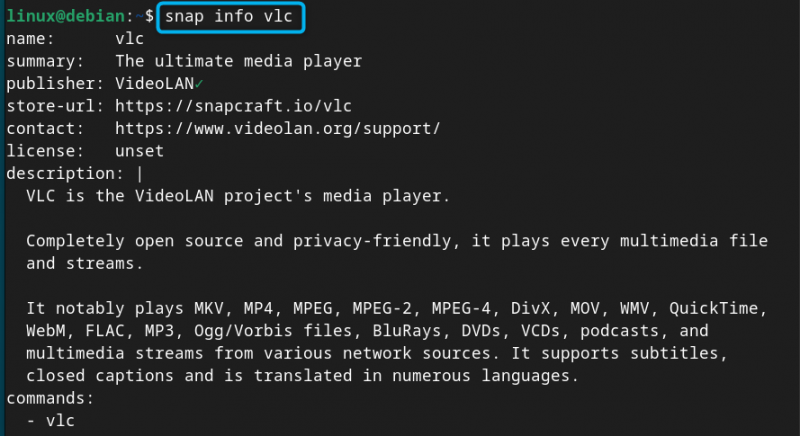
Sådan installeres en pakke fra Snap på Debian 12
For at installere en pakke fra Snap på Debian kan du bruge snap installation kommando med sudo-rettigheder og pakkenavnet. Her i nedenstående kommando installerer jeg VLC medieafspiller fra Snap :
sudo snap installere vlc 
Sådan viser du de installerede pakker fra Snap på Debian 12
For at kontrollere pakkelisten, der er installeret igennem Snap på Debian kan du bruge følgende kommando:
snap liste 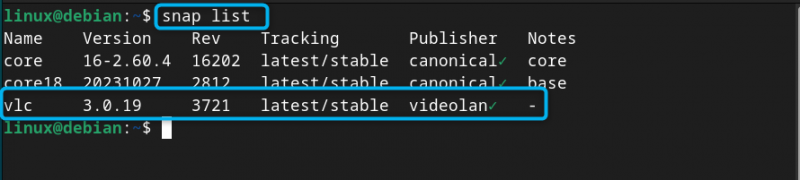
Sådan installeres flere pakker samtidigt fra Snap på Debian 12
For at installere flere pakker samtidigt fra Snap på Debian 12 kan du bruge snap installation kommando med sudo-rettigheder og pakkernes navn med et mellemrum mellem dem:
sudo snap installere vlc gimp 
Sådan fjerner du pakken fra Snap på Debian 12
Hvis du har installeret en pakke fra Snap på dit Debian-system, kan du fjerne det når som helst ved at bruge snap fjern kommando med sudo-rettigheder og pakkenavnet. Her fjerner jeg VLC-pakken fra Snap :
sudo snap fjern vlc 
Sådan installeres Snap Store på Debian 12
Udover at bruge Snap på terminal for at installere en pakke, kan du installere Snap Store GUI fra Snap. Det giver dig mulighed for hurtigt at søge efter en pakke i butikken og installere den på dit system.
At installere Snap Store på Debian 12 kan du bruge kommandoen nedenfor:
sudo snap installere snap-butik 
Sådan kører du en applikation fra Snap på Debian 12
Applikationer installeret fra Snap kan nemt køres fra programmenuen, når du genstarter dit system efter installationen. Men hvis du ikke finder et program i menuen, kan du køre det direkte fra terminalen ved hjælp af snap løb kommando efterfulgt af applikationsnavnet. Her løber jeg Snap Store fra terminalen:
snap run snap-store 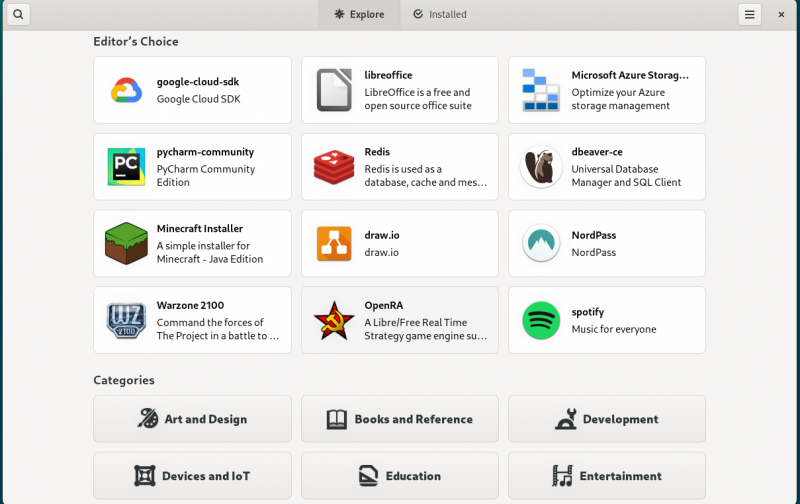
Sådan installeres en pakke fra Snap Store GUI på Debian 12
Hvis du vil installere en pakke fra Snap Store GUI , søg blot i pakken, dobbeltklik på den og vælg derefter Installere knappen for at installere den pakke på Debian:
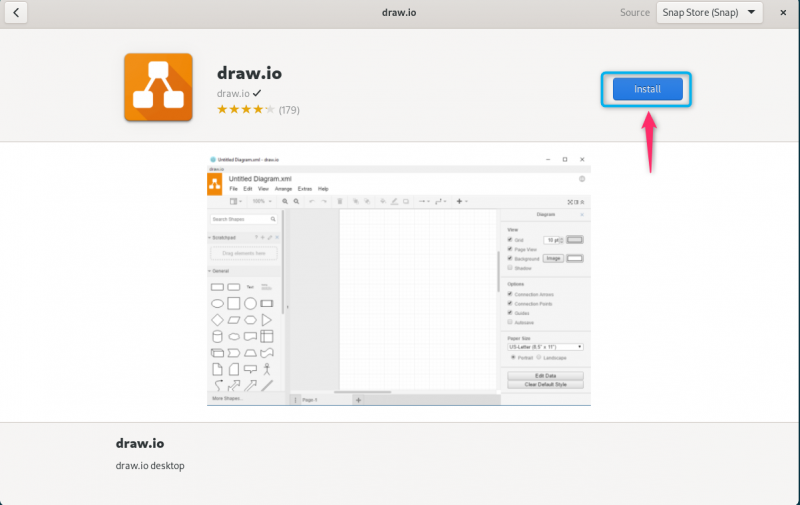
Du kan fjerne pakken fra Snap Store når som helst ved at bruge Slet knap:
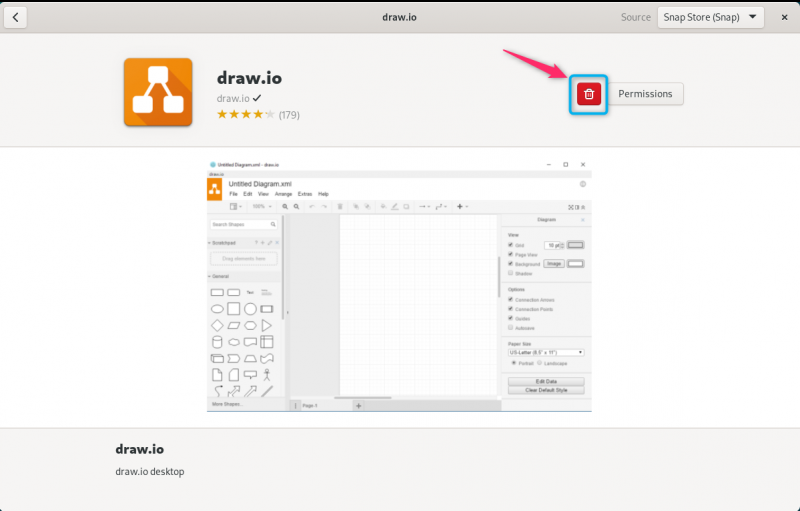
Sådan fjerner du Snap fra Debian 12
Hvis du ikke længere har brug for Snap tjenester, kan du fjerne det fra dit Debian-system gennem følgende kommando:
sudo apt fjerne snapd -og 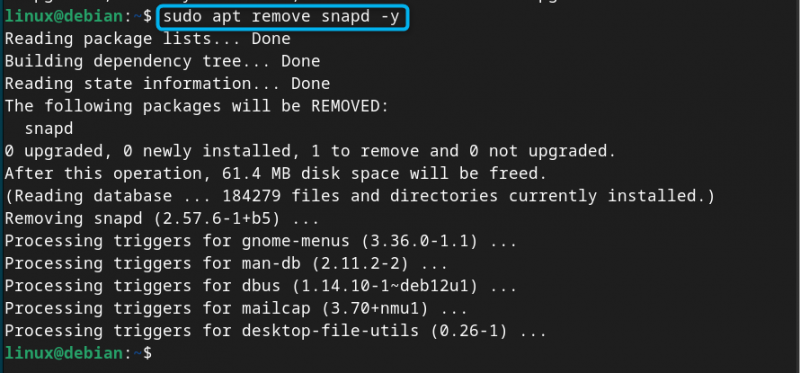
Konklusion
Snap er en uafhængig pakkehåndtering, der bruges til at installere pakker på Linux-systemer, inklusive Debian 12. Du kan bruge snap kommando efter installation Snap Daemon på Debian fra apt-lageret. Herefter skal du kun levere snap installation kommando med det pakkenavn, du vil installere på dit system. Denne artikel har givet en detaljeret guide, hvor du finder forskellige metoder til at bruge Snap på Debian 12 og installer enkelte eller flere pakker på dit system. Du vil også lære at installere og bruge Snap Store på Debian 12; det vil hjælpe dig med at bruge GUI-grænsefladen til at installere pakker fra Snap på dit system.